iOS ve Android’de En İyi WhatsApp Çağrı Kaydedici Nasıl Bulunur?
İnternet iletişimi ve mesajlaşma, on yıldan fazla bir süre önce tüketimde oldukça sezgisel hale geldi. İnsanlar, cep telefonu aramaları ve mesajları için hiçbir ödeme şartı olmayan ücretsiz, tenha bir sistem sağladığı için çevrimiçi platformlar aracılığıyla iletişim kurmayı düşünmeye başladılar. Hücresel ağlar üzerinden iletişim, aşırı arama ve bağlantı ücretleri nedeniyle oldukça kısıtlıydı ve bodurdu. WhatsApp Messenger gibi internet platformları, iletişim sistemlerinin tüm dinamiklerini değiştirdi ve tüketici pazarını, sınırların ötesinde yaşayan insanlarla olduğu kadar kendi bölgelerinde bulunan kullanıcılarla etkili etkileşim yolları ile tanıştırdı. Bu sınırsız iletişimin kullanıcılarına oldukça bilişsel bir ortam sunduğu düşünülmektedir. WhatsApp gibi platformlardaki telekomünikasyon sistemleri göz önüne alındığında, hücresel iletişimin sunabileceği birkaç özellikten hala yoksundurlar. WhatsApp konuşmanızı kaydetmek istiyorsanız, platform genelinde anında kullanılabilen bir özellik yoktur. Bunun için, tüketicinin ihtiyaçlarını karşılamak için kazançlı bir WhatsApp çağrı kaydedici kullanmanız gerekir. Bu makale, önemli WhatsApp aramalarınızı kaydetmek için kullanılabilecek en iyi seçenekleri sunar.
Bölüm 1. iPhone’da WhatsApp araması nasıl kaydedilir?
Bir iPhone kullanıcısı olarak, cihazınızda bir WhatsApp aramasını kaydetmede size rehberlik edecek yöntemi her zaman merak ediyor olabilirsiniz. Piyasa, sürecin tamamını yürütmede çok baskın olan yöntem ve tekniklerle doymuş olsa da, makale, yalnızca çağrılarınızı kaydetmenize değil, aynı zamanda sürecin tamamlanmasından sonra yüksek kaliteli bir çıktı almanıza yardımcı olacak yeterli yöntemleri getirmeye yöneliktir. .
iPhone ve Mac’i kullanma
Bir iPhone üzerinden WhatsApp aramasını kaydetmek için bakılacak ilk yöntem, bir Mac ile birlikte cihazın kendisini kullanmaktır. Bu geleneksel yöntem, cihazların WhatsApp Messenger üzerinden bir arama kaydetme gibi görevleri gerçekleştirmek için yerleşik özelliklerini kullandığı en etkili mekanizmadır. Bu tür görevleri yürütmek için bir Mac kullanırken, kullanıcının farklı üçüncü taraf platformlar arasında çok fazla gitmesine gerek yoktur. iPhone, aramaları doğrudan cihaz üzerinden kaydetme olanağı sunmadığından, gelecekte dinlemeniz gerekebilecek önemli sesli aramayı kaydetmek için bu sıkıcı görevi yerine getirmeniz gerekebilir. QuickTime’ın yardımıyla, aşağıda verilen adımlar izlendiğinde süreç oldukça basit ve etkili olacaktır.
- iPhone’unuzu Mac’e bağlayın ve Uygulamalar klasöründen “QuickTime”a erişin. ‘Dosya’ menüsünde, açılır menüden ‘Yeni Ses Kaydı’ seçeneğini seçin.
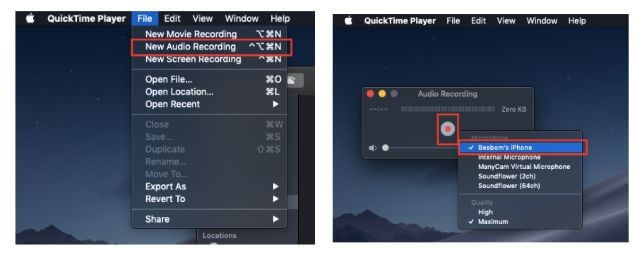
- ‘Kayıt’ düğmesinin yanında görünen okla kayıt için kaynak olarak iPhone’u seçin. Başlatmak için kayıt düğmesine dokunun.
- WhatsApp aracılığıyla iPhone’unuz üzerinden başka bir cihaza telefon görüşmesi yapın. Grup arama özelliği ile başka bir ikincil cihaz yani başka bir akıllı telefon bağlayın ve ikincil cihazdan aramak istediğiniz kullanıcıyla görüşmeye devam edin.
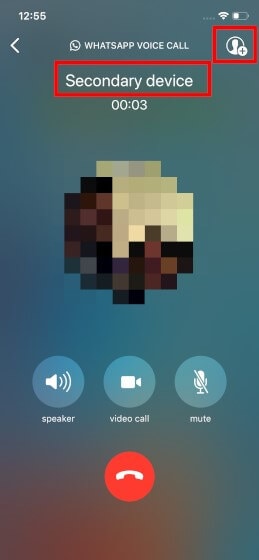
- Konuşmayı bitirdikten sonra, bağlantısını kesin ve Mac’e kaydedin.
Kayıt Ekranı Kaydedici
WhatsApp aramalarınızı kaydetmek için uygun bir arayüze olan ihtiyacı anlamak söz konusu olduğunda, üçüncü taraf bir platform da etkili bir seçim olabilir. Rec Screen Recorder, WhatsApp üzerinden sesli arama kaydetmek için kullanışlı olabilecek başka bir seçenektir. Bu platform bir ekran kaydedici olmasına rağmen, aşağıdaki şekilde tanımlanan adımlarla yine de WhatsApp çağrı kaydedici olarak kullanılabilir.
- App Store’dan ‘Rec Screen Recorder’ı indirip yüklemeniz gerekir. Kurulumun ardından iPhone’unuzun ‘Ayarlar’ına erişin ve listeyi aşağı kaydırarak ‘Kontrol Merkezi’ni açın.
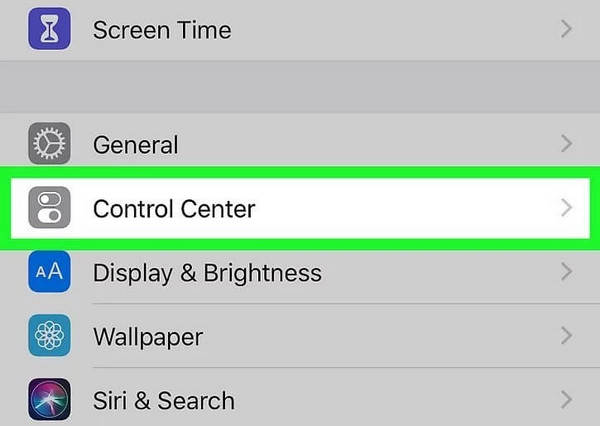
- Bir sonraki ekranda ‘Kontrolü Özelleştir’e dokunun ve doğrudan iPhone’un Kontrol Merkezinde sunulan seçeneklere ‘Ekran Kaydı’ ekleyin. Seçeneklere dahil etmek için “+” simgesine dokunun.
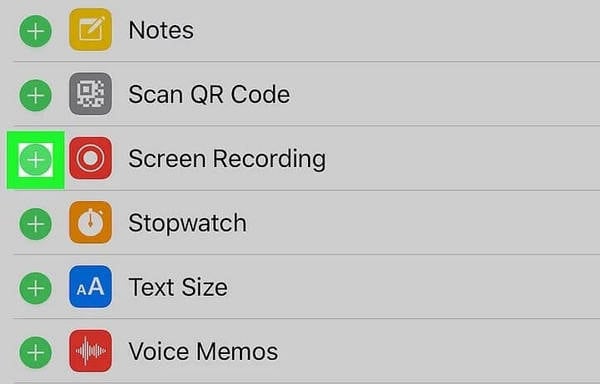
- Cihazınızda WhatsApp Messenger’ı açın ve menünün alt kısmından ‘Aramalar’ sekmesine erişin.
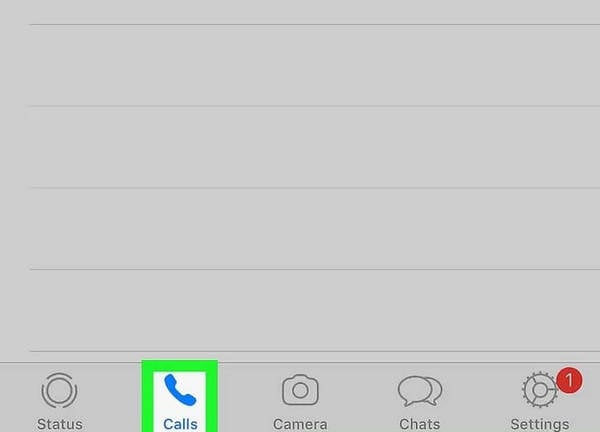
- iPhone’u modeline göre yukarı veya aşağı kaydırarak Kontrol Merkezine erişin ve ayarlarda noktalı daire çizgisini basılı tutun.
- Açılan ekranda ‘Kaydet’i seçin. İndirilen üçüncü taraf uygulamasının iPhone’unuzun ekranını kaydetmesine izin vermek için mevcut seçeneklerden.
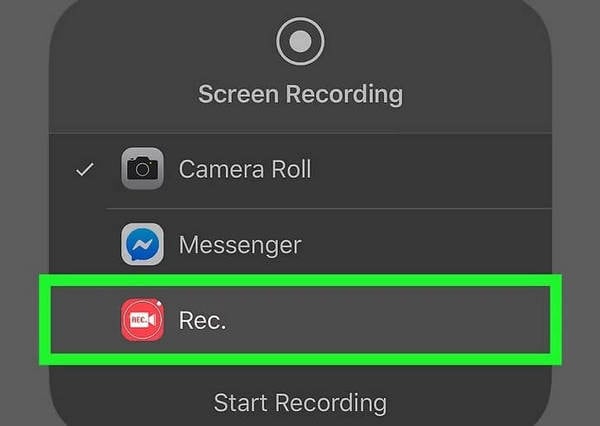
- Benzer bir ekranda mikrofonu açın ve başlatmak için ‘Yayınlamayı Başlat’a dokunun. WhatsApp Messenger’a geri dönmek için tüm açılır pencereleri ve menüleri kapatın. Aramak istediğiniz ilgili kullanıcıyı seçin ve platformun sesli aramanızı kaydetmesine izin verin.
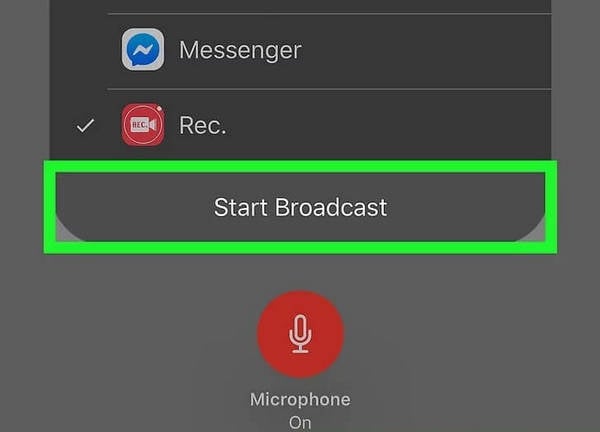
- Kaydı tamamlamak için iPhone ekranının üst kısmındaki kırmızı başlığa dokunun.
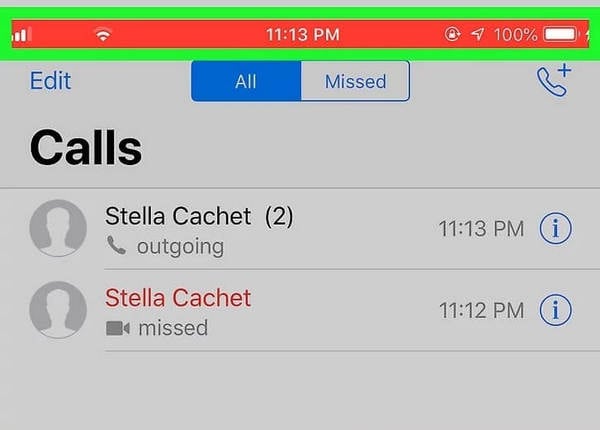
Bölüm 2. Android telefon için WhatsApp çağrı kaydedici
WhatsApp aramasını kaydetme, yalnızca iPhone kullanıcıları için bir seçenek değil, aynı zamanda Android kullanıcıları için de mevcuttur. iPhone’da kullanılan platformlar Android akıllı telefonlar için geçerli olmayabilir; bu nedenle, bir WhatsApp aramasını kolaylıkla kaydetme konusunda kendi seçenekleri vardır.
Messenger Çağrı Kaydedici
Bir Android WhatsApp araması kaydetmeyi düşünüyorsanız, bu platform çok iyi bir seçenektir. Messenger Çağrı Kaydedici, çağrıları düşük pil tüketimi altında yüksek kaliteli ses kalitesi altında kaydetmesiyle bilinir. Bu platform, gereksiz kayıtlardan kaçınmak için minimum WhatsApp araması uzunluğu ayarlamanıza bile izin verir. Uygun bilgilerle işaretlenmiş tüm kayıtlar ile platform yardımı ile her türlü kayda istediğiniz şekilde ulaşabilirsiniz.
1 Adım: Uygulamayı uygun bir web sitesinden indirin ve Android cihazınıza yükleyin. Platformun etkinleştirilmesine izin vermek için telefonun ayarlarına gidin. Etkinleştirildiğinde, kaydediciyi açmak için cihazınızın ayarlarına yönlendirileceksiniz.
2 Adım: Cihazda bir WhatsApp araması başlatıldığında uygulama her zaman arka planda çalışır.
3 Adım: Platformu açın ve farklı platformlarda paylaşmak için bir kayda uzun basın.
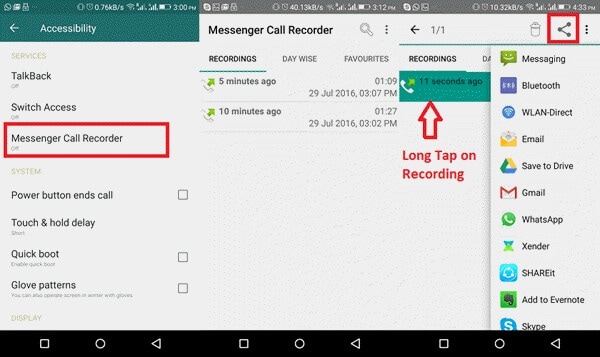
WhatsApp Aramalarını Kaydet
Bu uygulama, WhatsApp aramalarını cihazınıza kaydetme konusunda başka bir kolay çözümdür. Çağrıları platform genelinde otomatik olarak kaydetme özelliği sayesinde, bu uygulama üzerinden yapılan kayıtlardan yüksek kaliteli sonuçlar elde edilmesini sağlayabilirsiniz. Bu platformu kolaylıkla kullanmak için yapmanız gerekenler:
1 Adım: Cihazınızda Google Play Store’a erişin ve Android’inize ‘WhatsApp Çağrılarını Kaydet’i yükleyin.
2 Adım: Başlatma sırasında ekranda görünen istemler üzerinden uygulamaya uygun uygulama izinlerini sağlayın.
3 Adım: WhatsApp Messenger’ınızda bir arama yapmak üzereyken platformun otomatik olarak kaydı başlatmasına izin vermek için cihazınızın Ayarlarında ‘Bildirimler’ ve ‘Erişilebilirlik’ seçeneklerini açın.
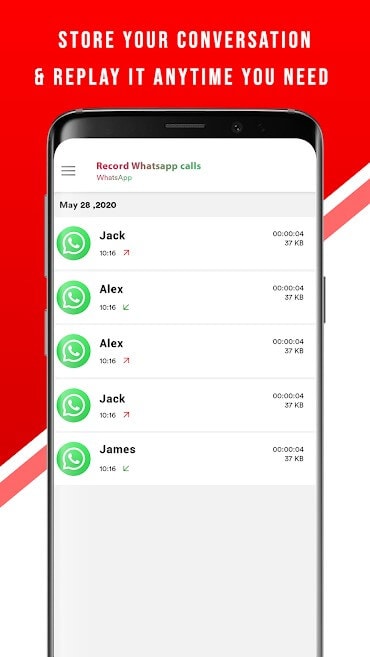
Küp Çağrı Kaydedici
WhatsApp arama kaydedici ararken aklınıza gelebilecek bir diğer seçenek ise Android cihazınız için sesli arama kaydında verimli sonuçlar sağlamasıyla bilinen Cube Call Recorder. Bu hepsi bir arada kaydedici, WhatsApp Messenger’dan gelen görüntülü aramaları kaydetmek için diğer seçeneklerle birlikte gelen ve giden aramalar için mükemmel şekilde çalışır. Bu platform, kullanıcının çeşitlilik ararken her zaman düşünmesini sağlayan diğer mesajlaşma uygulamalarında desteklenir.
1 Adım: Kayıt cihazını Android cihazınıza kurun ve açın.
2 Adım: Ekranınızı WhatsApp Messenger’a çevirin ve iletişim kurmak istediğiniz herhangi bir numarayı çevirin.
3 Adım: Arama sırasında, uygulamanın mükemmel çalıştığını gösteren uygulamanın widget’ı ekranın üst kısmında görünür.
4 Adım: Özelliği kullanırken bir hata alırsanız, uygulamanın ayarlarını gözden geçirebilir ve özelliği kullanmayı yeniden denemek için sesli arama olarak ‘Zorla VoIP’ aramalarını seçebilirsiniz.
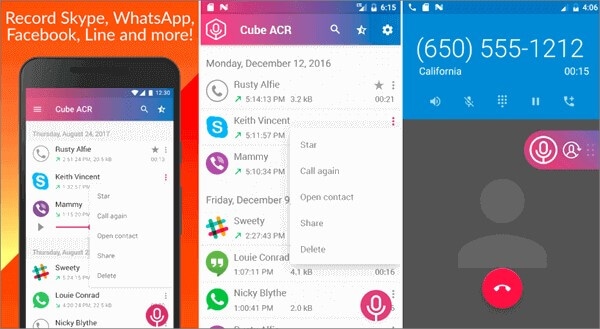

Wondershare MirrorGo
Android cihazınızı bilgisayarınıza kaydedin!
- Rekor MirrorGo ile bilgisayarın büyük ekranında.
- Almakekran ve bunları PC’ye kaydedin.
- Birden çok görüntüle bildirimleri telefonunuzu elinize almadan aynı anda
- kullanım android apps tam ekran deneyimi için PC’nizde.
Bölüm 3. Sık sorulan sorular:
3.1 WhatsApp aramaları şifreli mi?
WhatsApp’tan ayrılan tüm iletişimler ve mesajlar, onları veri ve teknolojiyi kötüye kullanmaktan suçlu bilgisayar korsanlarından korumak için kriptografik kilitlerde uçtan uca şifrelenir.
3.2 WhatsApp görüntülü araması otomatik olarak kaydedilir mi?
WhatsApp, video görüşmenizin otomatik olarak kaydedildiğine dair herhangi bir yanlış anlamadan sizi uzak tutması gereken uçtan uca şifreleme sunar. Telefonunuz tamamen güvendeyse endişelenmenize gerek yok.
3.3 Birinin görüntülü aramanızı kaydedip kaydetmediğini nasıl anlarsınız?
Birinin görüntülü aramanızı kaydettiğini gözden geçirmeyi düşünüyorsanız, sesinizden yankı duyulmadığından emin olmalısınız. Akıllı telefonunuzda yüzünüzü kapatmak için farklı yüz maskeleme filtreleri de kullanabilirsiniz.
Sonuç
Bir günlük oluşturmak için tutmanız gereken belirli tartışmalarınız varsa, bir WhatsApp aramasını kaydetmek çok önemli olabilir. Bu gibi durumlarda, sürecin verimli bir şekilde yürütülmesi için kullanılabilecek çeşitli platformlar vardır. Bunun için makalede sağlanan farklı mekanizmaları gözlemlemeniz gerekir.
En son makaleler
